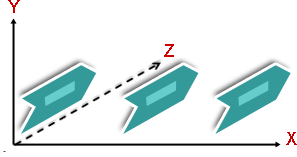Використовуйте ці параметри, щоб змінити орієнтацію та перспективу вибраної фігури.
Увага!:
-
Якщо змінити параметри в цьому діалоговому вікні, зміни буде негайно застосовано до фігури, що спрощує перегляд наслідків змін у рисунку SmartArt або фігурі, не закриваючи діалогове вікно. Однак, оскільки зміни миттєво застосовуються, у цьому діалоговому вікні не можна натиснути кнопку Скасувати . Щоб видалити зміни, потрібно натиснути кнопку Скасувати
-
Ви можете одночасно скасувати кілька змін, внесених до одного параметра діалогового вікна, якщо ви не внесли зміни до іншого параметра діалогового вікна.
-
Ви можете перемістити діалогове вікно, щоб одночасно відобразити фігуру та діалогове вікно.
Пресетів
Щоб вибрати вбудований ефект обертання або перспективи, натисніть кнопку Заготовки, а потім виберіть потрібний параметр.
Обертання
Осі X, Y і Z визначають орієнтацію (обертання) і положення камери (подання), яка переглядає фігури. X – горизонтальна вісь; Y — вертикальна вісь; а Z – це третій вимір глибини. Значення для цих осей додаються, а камера спочатку обертається значенням X , потім значенням Y і, нарешті, значенням Z . Якщо змінити значення X, Y або Z за допомогою кнопок зсуву, зміни завжди вносяться відносно поточного положення камери.
Порада.: Якщо потрібно, щоб параметри обертання та перспективи були однаковими для кількох рисунків SmartArt або діаграм, можна скопіювати параметри з одного рисунка SmartArt або діаграми до іншого.
X Щоб змінити орієнтацію горизонтальної осі, введіть число в полі. За допомогою кнопок зі стрілками можна "зсунути" це розташування праворуч або ліворуч.
Зліва. Щоб зменшити орієнтацію горизонтальної осі, натисніть цю кнопку.
Справа. Щоб збільшити орієнтацію горизонтальної осі, натисніть цю кнопку.
Y Щоб змінити орієнтацію вертикальної осі, введіть число в полі. За допомогою кнопок зі стрілками можна "зсунути" це положення вгору або вниз.
Угору Щоб збільшити орієнтацію вертикальної осі, натисніть цю кнопку.
Униз Щоб зменшити орієнтацію вертикальної осі, натисніть цю кнопку.
Z Цей вимір дає змогу розташувати фігури вище або нижче, ніж інші фігури. Щоб змінити розташування осі Z , введіть число в полі. За допомогою кнопок зі стрілками можна "зсунути" це положення за годинниковою стрілкою або проти годинникової стрілки.
За годинниковою стрілкою Щоб зменшити розташування осі Z , натисніть цю кнопку.
Проти годинникової стрілки Щоб збільшити розташування осі Z , натисніть цю кнопку.
Перспектива У цій статті описано, як до фігури застосовується залежне від глибини збільшення та стискання. Щоб змінити вигляд глибини, введіть число в полі. Найменше число (0) ідентичне паралельній камері, а найбільше число (120) створює найбільш перебільшену перспективу, подібну до того, що виробляється за допомогою ширококутної камери.
Примітка.: Якщо цей параметр неактивний, додайте ефект перспективи, натиснувши кнопку Заготовки , а потім у колекції виберіть потрібний параметр у розділі Перспектива.
Вузьке поле подання Щоб зменшити кількість перенагородок, натисніть цю кнопку.
Розширення поля подання Щоб збільшити кількість перенагородок, натисніть цю кнопку.
Текст
Вирівнювання тексту Щоб текст усередині фігури не повертався під час повороту фігури, установіть прапорець Залишити текст рівним . Якщо вибрати цей параметр, текст завжди відображатиметься у верхній частині фігури. Коли цей параметр знято, текст усередині фігури слідує за передньою поверхнею фігури, коли вона обертається.
Розташування об'єкта
Відстань від землі Щоб перемістити фігуру назад або вперед у об'ємному просторі, введіть число в полі.
Скинути
Щоб видалити об'ємні ефекти обертання та перспективи та відновити стандартні параметри, натисніть цю кнопку.